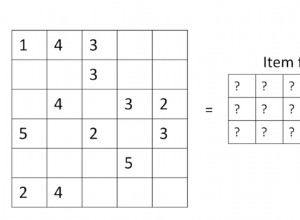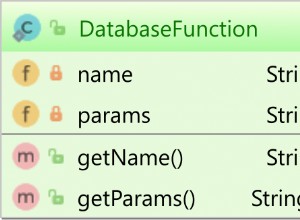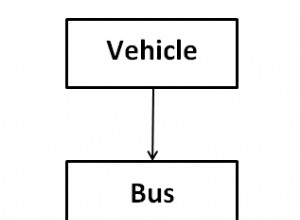Richten Sie eine benutzerdefinierte Domänen-E-Mail mit der Heroku-Anwendung ein
Wenn Ihre Anwendung in Heroku bereitgestellt wird, stellt der Heroku-Server standardmäßig keinen E-Mail-Server bereit. In meinem vorherigen Beitrag Anwendung auf Heroku bereitstellen habe ich gezeigt, wie eine Spring Boot-Anwendung in Heroku bereitgestellt wird. Darüber hinaus verwenden die meisten Anwendungen ihre benutzerdefinierte Domäne, und Sie benötigen E-Mail-Adressen mit diesen Domänen für Support- oder Vertriebszwecke.
Wie richten Sie also benutzerdefinierte E-Mails mit Ihrer Anwendungsdomäne ein? In diesem Fall musste ich eine E-Mail-Adresse info AT rentersvoices.com einrichten, damit andere mich kontaktieren können.
Es ist ein einfacher Prozess und ich werde in diesem Beitrag zeigen, wie man benutzerdefinierte E-Mails einrichtet.
Benutzerdefinierte E-Mail in der Heroku-Anwendung einrichten
Denken Sie daran, dass Heroku eine Option von CloudMailIn für benutzerdefinierte E-Mails anbietet. Es hilft, eingehende E-Mails zu empfangen. In diesem Beitrag verwenden wir CloudMailIn nicht mit der Einschränkung, die es für die kostenlose Option in Heroku hat.
Stattdessen verwenden wir forwardemail.net. Es gibt nur wenige andere Optionen wie MailGun oder SendGrid
Um eine benutzerdefinierte E-Mail einzurichten, müssen Sie CNAME- oder MX-Einträge für Ihre Domain bei Ihrem Domain-Anbieter hinzufügen.
In meinem Fall habe ich NameCheap als Domain-Anbieter verwendet.
Fügen Sie folgende MX-Einträge für Ihre Domain hinzu:
Type Host Value Priority TTL MX Record @ mx1.forwardemail.net 10 60 min MX Record @ mx2.forwardemail.net 20 60 min
Sobald wir MX-Einträge konfiguriert haben, müssen wir TX-Einträge konfigurieren. Dieser Schritt ist erforderlich, damit wir an unsere benutzerdefinierte Domäne eingehende E-Mails an eine E-Mail-Adresse unserer Wahl weiterleiten können.
Type Host Value TTL TXT Record @ [email protected] 60 min TXT Record @ v=spf1 mx include:spf.forwardemail.net -all 60 min
Nachdem wir diese Einträge hinzugefügt haben, sollten wir warten, bis der Cache für die Domain gelöscht ist. Es kann sein, dass Sie maximal eine Stunde warten müssen. Versuchen Sie nun, eine E-Mail an die benutzerdefinierte Adresse zu senden (in diesem Fall info AT rentersvoices.com) und Sie erhalten diese E-Mail an abc AT yahoo.com.
Schlussfolgerung
In diesem Beitrag haben wir gezeigt, wie Sie eine E-Mail in der Heroku-Anwendung einrichten. Wenn Sie Feedback haben, können Sie Ihre Kommentare unten posten.